كيفية استخدام Lumen5 لتحويل منشور المدونة الخاص بك إلى فيديو
هل(Did) تعلم أن المحتوى الخاص بك ، الذي تم إنتاجه على مستوى عالٍ ، ليس فقط أحد أقوى أصولك على الإنترنت ولكنه أيضًا هدية يمكن أن تستمر في العطاء؟ يوفر المحتوى الخاص بك الأساس لفرصة التصنيف في Google ، وينتج التعرف على العلامة التجارية و / أو الاسم وهو الوسيلة الأساسية التي يمكنك من خلالها تحقيق الدخل عبر الإنترنت.
يمكنك أيضًا إعادة الغرض من المحتوى المكتوب إلى عروض الشرائح والفيديو والوسائط الغنية والمزيد. إن الانتشار والاهتمام باستهلاك الفيديو له أهمية خاصة لأي شخص يرغب في إحداث موجات واكتساب قوة جذب عبر الإنترنت.
Lumen - طريقة لإنشاء مقاطع فيديو متحركة سهلة(Lumen – A Way To Make Easy Animated Videos)
لست خبيرا في صناعة الفيديو؟ لا داعي للقلق. من بين الأدوات المتاحة عبر الإنترنت ، يمكن أن تساعدك Lumen5 ، وهي أداة فيديو سهلة الاستخدام بالسحب والإفلات ، على تحويل المحتوى المكتوب بسرعة وسهولة إلى فيديو متحرك قابل للمشاركة.
تتراوح الأسعار من الخطط المجانية إلى الخطط على مستوى المؤسسة. يتيح لك الإصدار المجاني الوصول إلى:
- مواضيع شعبية.
- مكتبة الوسائط القياسية.
- أكثر من 3000 مقطوعة موسيقية.
يمكنك أيضًا إنشاء وتنزيل خمسة مقاطع فيديو شهريًا. دقة الفيديو أقل من الإصدارات المدفوعة وستتضمن شعار Lumen5 في الاعتمادات.
إذا كنت تريد إزالة الشعار وإنشاء فيديو بدقة أعلى ، فستحتاج إلى الترقية. ومع ذلك ، فإن تكاليف الترقية معقولة جدًا مقارنة بالقيمة. أقل حزمة مستوى هي 29 دولارًا أمريكيًا فقط في الشهر عند إصدار الفاتورة شهريًا و 19 دولارًا أمريكيًا في الشهر إذا تم إصدار الفاتورة سنويًا (228 دولارًا أمريكيًا).
جرب استخدام Lumen5 مجانًا(Try using Lumen5 for free) أولاً باتباع الخطوات أدناه. إذا كنت ترغب في ذلك وترغب في الترقية ، فيمكنك دائمًا القيام بذلك لاحقًا.
اختر التنسيق(Choose a Format)
عند النقر فوق إنشاء فيديو(Create Video) ، سيتم منحك خيار اختيار تنسيق الوسائط الاجتماعية أو التنسيق المخصص الذي تريد استخدامه. أو يمكنك تخطي هذه الخطوة.
ضع في اعتبارك أنه يمكنك تغييره في أي وقت. الخيارات المتاحة هي:
- فيسبوك.
- انستغرام.
- تويتر.
- سناب شات.
- موقع YouTube.
- ينكدين.
- بينتيريست.
- مخصص(Custom) ( أفقي(Landscape) ، مربع(Square) ، عمودي(Vertical) ، Letterbox ).
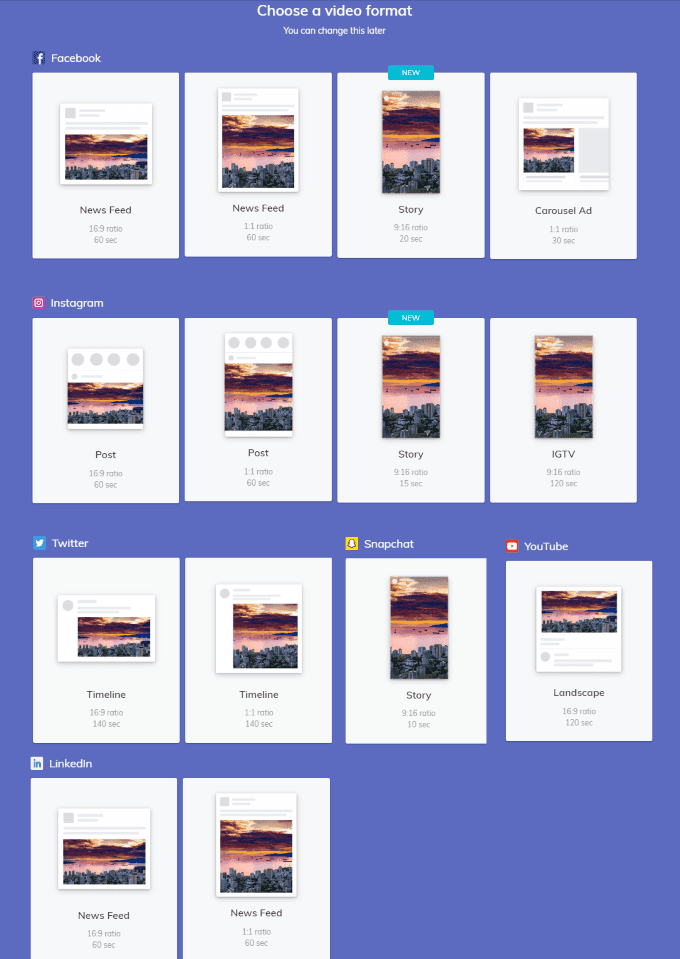

اختيار موضوع(Choose a Theme)
يوفر Lumen5(Lumen5) العديد من السمات لتختار منها.

العلامة التجارية الفيديو الخاص بك(Brand Your Video)
أضف علامتك التجارية إلى مقاطع الفيديو الخاصة بك عن طريق إضافة شعار وتعيين نظام الألوان واختيار أو تحميل الخط الذي تريد استخدامه.
ابدأ بالنقر فوق النمط(Style) في شريط التنقل الأيسر.
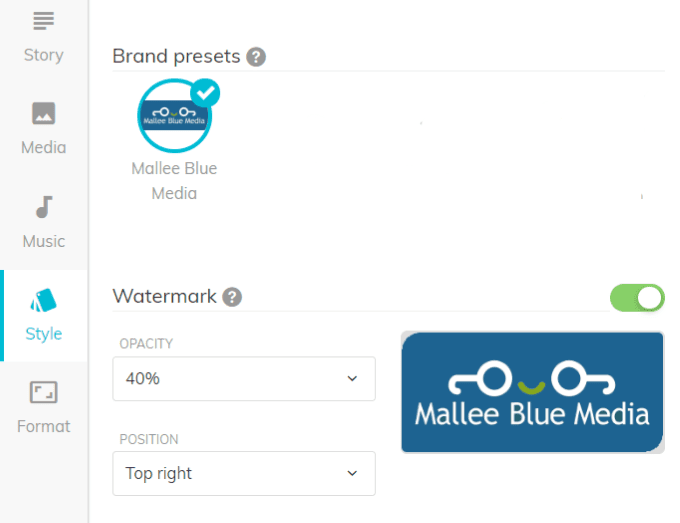
أضف شعارك(Add Your Logo)
يمكنك اختيار تحميل شعارك أو عدم تضمينه عن طريق تبديل الزر بجوار العلامة المائية(Watermark) . عندما يكون لونه أخضر ، فهذا يعني أن شعارك الذي تم تحميله سيظهر في الفيديو الخاص بك.
عتامة وموضع شعارك متروك لك أيضًا. انقر فوق القائمة المنسدلة بجوار كل منها لمعرفة خياراتك واختيار أحدها.
اختر الألوان الخاصة بك(Choose Your Colors)
من خيار قائمة النمط(Style) ، يمكنك تحديد ألوان النص والخلفية التي تتطابق مع هوية علامتك التجارية.

يمكنك تغيير السمة بالنقر فوق الزر تغيير السمة . (Change theme)للعثور على لون النص والعنوان الفرعي والمنطقة المميزة ولون التمييز الذي تريد استخدامه ، انقر فوق زر القائمة المنسدلة بجوار كل خيار.
اتبع نفس العملية لتحديد الخط المفضل لديك أو تحميل الخط الخاص بك.
تحويل المحتوى الحالي الخاص بك(Convert Your Existing Content)
هناك ثلاث طرق بسيطة يمكنك من خلالها تحويل المحتوى الحالي الخاص بك باستخدام Lumen5 . تستطيع:
- أدخل عنوان URL لمنشور مدونتك.
- انسخ والصق النص في المساحة المتوفرة.
- تحميل الصور ومقاطع الفيديو الخاصة بك.

القصة المصورة الخاصة بك(Your Storyboard)
يتم إنشاء أساس للفيديو الخاص بك تلقائيًا سواء قمت بوضع عنوان URL(URL) أو لصق المحتوى في مربع النص.
سيظهر النص في لوحة معلومات التحرير الخاصة بك على الجانب الأيسر من الشاشة. ستظهر لوحة العمل على الجانب الأيمن.
عند إدخال عنوان URL(URL) ، يستخدم Lumen5 الذكاء الاصطناعي (AI) لاختيار الجمل (انظر النص المميز) والصور نيابة عنك.
لديك خيار الاحتفاظ باقتراحاتهم أو مسح اللوحة.

إذا اخترت قبول اقتراحات الذكاء الاصطناعي ، فلا يزال بإمكانك إجراء التعديلات. على سبيل المثال ، لنفترض أنك تريد تضمين الفقرة الأولى. اضغط(Click) عليها وستتم إضافتها إلى لوحة العمل.
سيقوم النظام تلقائيًا بإنشاء مشهد فرعي (شريحة إضافية بنفس الصورة أو الفيديو) إذا كان النص طويلاً للغاية.
الإجراء هو نفسه إذا اخترت تجاهل اقتراحات الذكاء الاصطناعي.
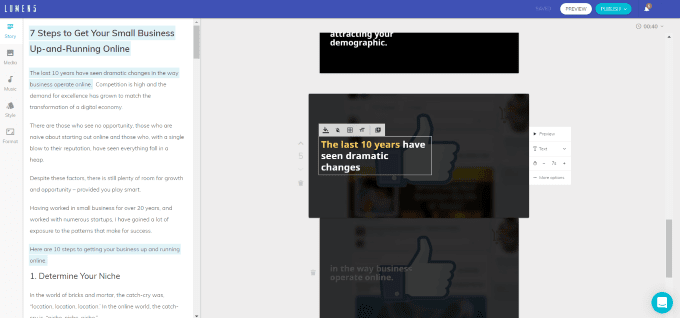
تحرير النص(Edit Text)
لتحرير النص في لوحة العمل الخاصة بك ، انقر داخل المربع وقم بإجراء أي تغييرات تريدها. يمكنك تعديل أو إضافة أو حذف النص.
باستخدام الذكاء الاصطناعي ، يحسب Lumen5(Lumen5) تلقائيًا:
- مكان وضع النص.
- كم يجب أن تكون كل شريحة.
- النص المراد تسليط الضوء عليه.
ومع ذلك ، يمكنك تجاوز الاقتراحات وإجراء أي تغييرات تريدها. لاحظ أنه سيتم تحريك خلفية الوسائط في الفيديو المقدم. يمكنك معاينة الرسم المتحرك لكل شريحة بالنقر فوق معاينة(Preview) .
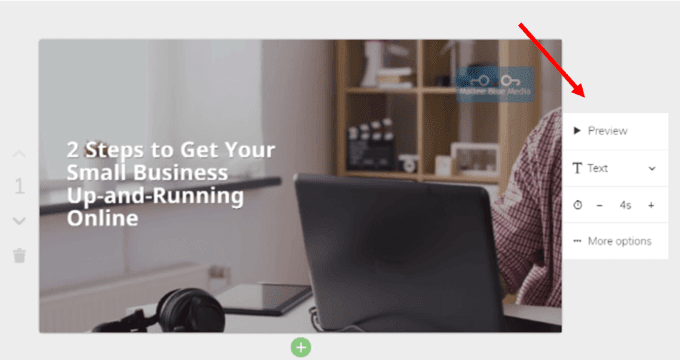
يمكنك اختيار نوع النص الذي تريده (إن وجد). خياراتك هي:
- عنوان.
- نص عادي.
- يقتبس.
- لا يوجد نص.
على سبيل المثال ، إذا كنت تريد أن يكون النص الخاص بك هو نص العنوان(Title) ، فانقر فوق العنوان(Title) وسيتغير.

لاحظ أن النص الموجود في الشريحة أعلاه المستخدم كنص عنوان(Title) يقطع الكلمة قيد التشغيل(Running) . لديك بعض الخيارات لإصلاح هذا.
تغيير موقف النص(Change The Position Of The Text)
إذا قمت بالنقر داخل الشريحة بالقرب من النص ، فسيتم فتح المزيد من ميزات التحرير ، بما في ذلك موضع النص(Text position) . هذه هي الوظيفة التي تريد استخدامها.

إذا قمت بتوسيط النص ، فلن يتم قطع كلمة واحدة. ومع ذلك ، فإنه لا يزال يقطع الكلمات الموصولة. إنه أفضل من ذي قبل ، لكنه لا يزال غير مثالي.
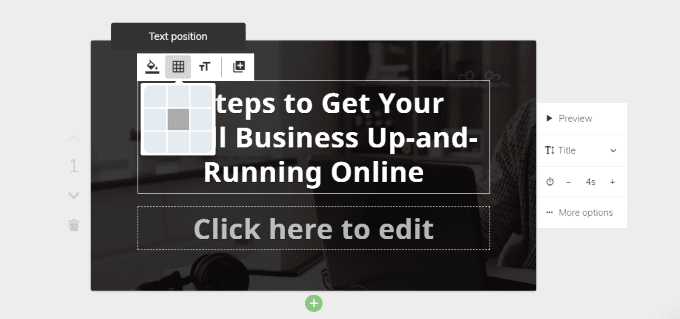
يمكنك التلاعب بالنص وتلخيصه لجعله مناسبًا بشكل أفضل. في هذا البرنامج التعليمي ، قمت بتغيير النص لقراءة Get Your Small Business Up-And-Running Online في خطوتين(Get Your Small Business Up-And-Running Online In 2 Steps) .

هذا يبدو أفضل بكثير. إذا جربت أشكالًا مختلفة من الموقع والكلام وما زلت لا تبدو مناسبة لك ، فيمكنك إعادتها إلى نص عادي من نص العنوان(Title) .
عندما تقوم بتحرير النص الخاص بك وتريد فرض كلمة على السطر التالي ، إذا قمت بالنقر فوق مفتاح الإدخال على جهاز الكمبيوتر الخاص بك ، فسيقوم Lumen5(Lumen5) بإنشاء مشهد فرعي (شريحة إضافية).
إذا كنت تريد الاحتفاظ بالنص في نفس الشريحة ، فاضغط مع الاستمرار على مفتاح "shift" على جهاز الكمبيوتر الخاص بك أثناء الضغط على مفتاح الإدخال(enter) .
كيفية تسليط الضوء على النص(How To Highlight Text)
ابدأ بتحديد النص الذي تريد تمييزه وانقر على أيقونة تمييز . (Highlight)الصورة أدناه تظهر النتائج.
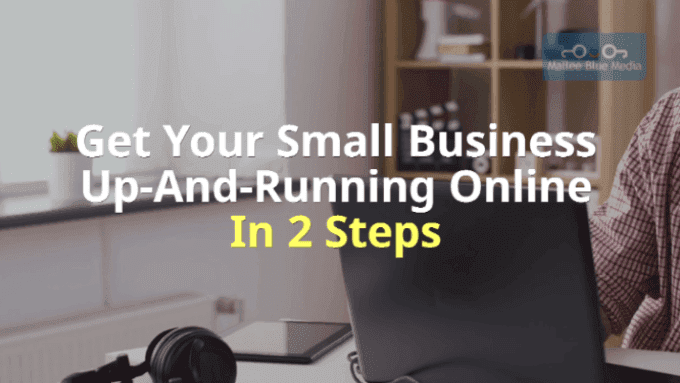
اختر الوسائط الخاصة بك(Choose Your Media)
يمكنك التحكم في كل جانب من جوانب كل شريحة ، بما في ذلك اختيار خلفية من مكتبة الوسائط أو تحميل الخاصة بك (الحد الأقصى للحجم هو 15 ميجا بايت).
- حدد الوسائط(Media) من التنقل على الجانب الأيسر للبحث منها واختيار الوسائط من المكتبة وملفات (Uploads)GIF(Library, GIFs) والتحميلات . لاحظ أيضًا أن هناك مرشحًا يسمح لك بالاختيار من مقاطع الفيديو أو الصور(Videos, Photos) أو التحرير(Editorial) .

- بمجرد العثور على ملف وسائط تريد تضمينه في لوحة العمل ، اسحبه من قسم الوسائط إلى الشريحة حيث تريد استخدامه.

المزيد من خيارات التحرير(More Editing Options)
على الرغم من أن Lumen5 يقوم(Lumen5) تلقائيًا بتعيين مدة تشغيل كل شريحة ، إلا أنه يمكنك تغييرها. ابحث عن رمز الوقت وانقر فوق علامة الجمع أو الطرح لتغيير المدة التي تريد أن تستمر فيها الشريحة.

اقتطاع مقطع فيديو أو تغيير التخطيط(Trim a Video Or Change The Layout)
- انقر فوق المزيد من الخيارات التي(More options) تظهر في لقطة الشاشة أعلاه. سيتم فتح مربع منبثق حيث يمكنك تغيير التخطيط أو مستوى التعتيم.

- يمكنك أيضًا ضبط طول خلفية الفيديو بالنقر فوق " اقتطاع(Trim) " من نفس المربع المنبثق.

إضافة أو حذف مشهد أو مشهد ثانوي(Add Or Delete a Scene Or Subscene)
انظر إلى الشريط الأخضر أسفل الشريحة في الصورة أدناه.
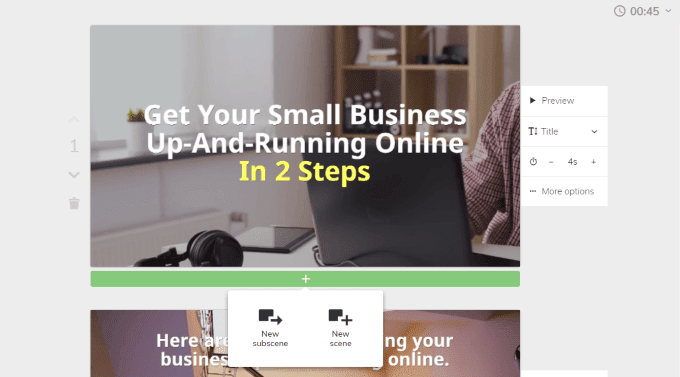
عند النقر فوق علامة + ، سترى أنه يمكنك إضافة مشهد أو مشهد فرعي.
سيحرك السهم لأسفل ، الموجود على الجانب الأيسر من الشريحة ، الشريحة لأسفل في لوحة العمل. نظرًا لأن هذه هي الشريحة الأولى ، فسترى فقط سهمًا لأسفل.
ستحتوي الشرائح الأخرى على سهم لأعلى ولأسفل لنقل الشريحة إلى المكان الذي تريده.
رمز سلة المهملات هو بالضبط ما يبدو عليه. انقر فوقه لحذف أي شريحة لا تريد تضمينها في الفيديو الخاص بك.
أضف موسيقى(Add Music)
يتيح لك Lumen5(Lumen5) الوصول إلى مكتبة من الملفات الصوتية الخالية من حقوق النشر. يمكنك أيضا تحميل الخاص بك. حدد الموسيقى(Music) من منطقة التنقل اليسرى.
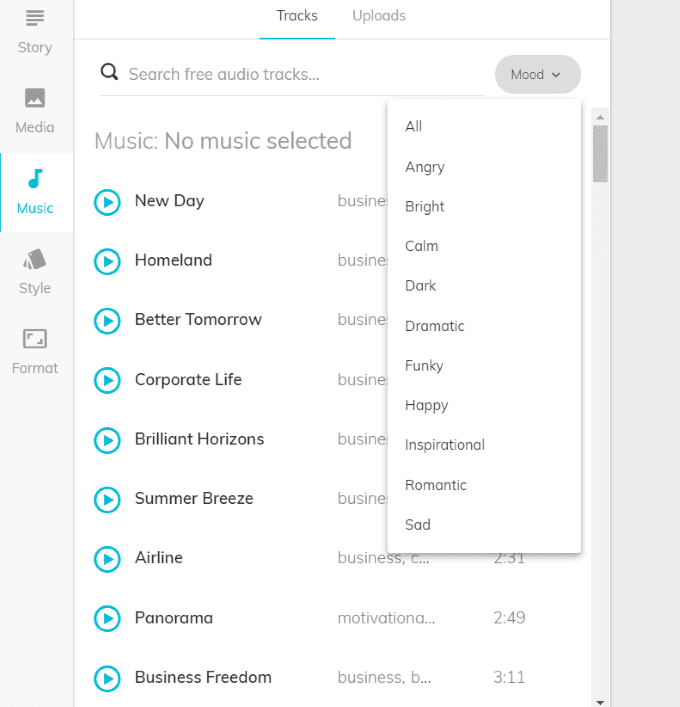
لاحظ(Notice) أنه يمكنك أيضًا فرز المكتبة حسب الحالة المزاجية ، مما يسهل العثور على مسار مع الإحساس المناسب لمقطع الفيديو الخاص بك.
استمع إلى مقطوعة من خلال النقر على أيقونة(Play) التشغيل على اليسار. بمجرد العثور على (أو تحميل) الموسيقى التي تريدها ، قم بتطبيقها على الفيديو بالنقر فوقها.
إذا كنت لا تريد تضمين الموسيقى ، فاترك هذا القسم فارغًا.
معاينة ونشر الفيديو الخاص بك(Preview & Publish Your Video)
عندما يكون لديك كل الشرائح الخاصة بك بالطريقة التي تريدها ، يمكنك معاينة الفيديو للتأكد من أنك سعيد به. يمكنك بعد ذلك إما الرجوع وتعديله بشكل أكبر أو نشر الفيديو الخاص بك.
انظر إلى الزاوية العلوية اليمنى من لوحة العمل لمعرفة الطول الإجمالي للفيديو. إذا كنت ترغب في ذلك ، يمكنك النقر فوق القائمة المنسدلة بجوار الوقت وتغيير السرعة إلى سريع(Fast) أو بطيء(Slow) . الافتراضي هو عادي(Normal) .
انقر فوق " نشر(Publish) " عندما تكون جاهزًا لـ Lumen5 لعمل سحره. يستغرق عرض الفيديو بضع دقائق. سوف تتلقى رسالة بريد إلكتروني عند الانتهاء.
ارجع إلى لوحة التحكم وانقر على الفيديو المكتمل. يمكنك تحميله على Facebook أو مشاركته على Instagram أو تنزيله على جهاز الكمبيوتر الخاص بك أو تحريره إذا كان هناك المزيد من التغييرات التي تريد إجراؤها.
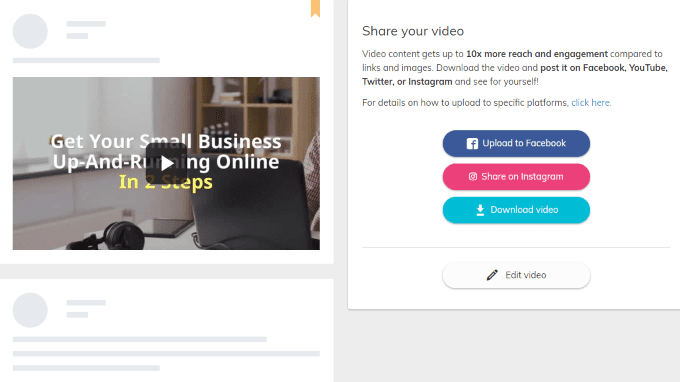
يوفر Lumen5(Lumen5) العديد من الخيارات والميزات لمساعدتك في إنشاء فيديو مقنع وجذاب واحترافي للترويج لعملك.
Related posts
كيفية إنشاء مدونة Wix جيدة مثل WordPress
أفضل تنسيق لكتابة المدونة للحصول على نقاطك
كيفية نقل WordPress site من مجموعة واحدة إلى أخرى
كيفية تثبيت و Setup WordPress على Microsoft Azure
كيفية تشغيل سريع سريع WordPress على Microsoft Azure
كيفية تسريع موقع WordPress في 11 خطوة
مراجعة الكتاب: قم ببناء موقع الويب الخاص بك: دليل فكاهي إلى HTML و CSS و Wordpress
كيفية تكوين Privacy في WordPress ولماذا من المهم
كيفية تغيير عنوان URL الخاص بتسجيل الدخول إلى WordPress لتحسين الأمان
كيفية تحديث PHP في WordPress
WordPress Jetpack: ما هو وهل يستحق التثبيت؟
برنامج WordPress Gutenberg التعليمي: كيفية استخدام المحرر الجديد
كيفية تكرار صفحة في ووردبريس
كيفية إزالة جميع آثار البرنامج المساعد WordPress
10 إضافات WordPress أساسية لموقع الأعمال الصغيرة
9 يجب أن يكون لديك إضافات لعمليات تثبيت WordPress الجديدة
كيفية إعداد موقع الويب الشبيه بالتويتر الخاص بك باستخدام سمة P2 الخاصة بـ WordPress
كيفية تثبيت WordPress على Google Cloud Platform
كيفية تسريع أي موقع WordPress باستخدام .HTACCESS
كيفية العثور على تسجيل دخول مسؤول WordPress الخاص بك
